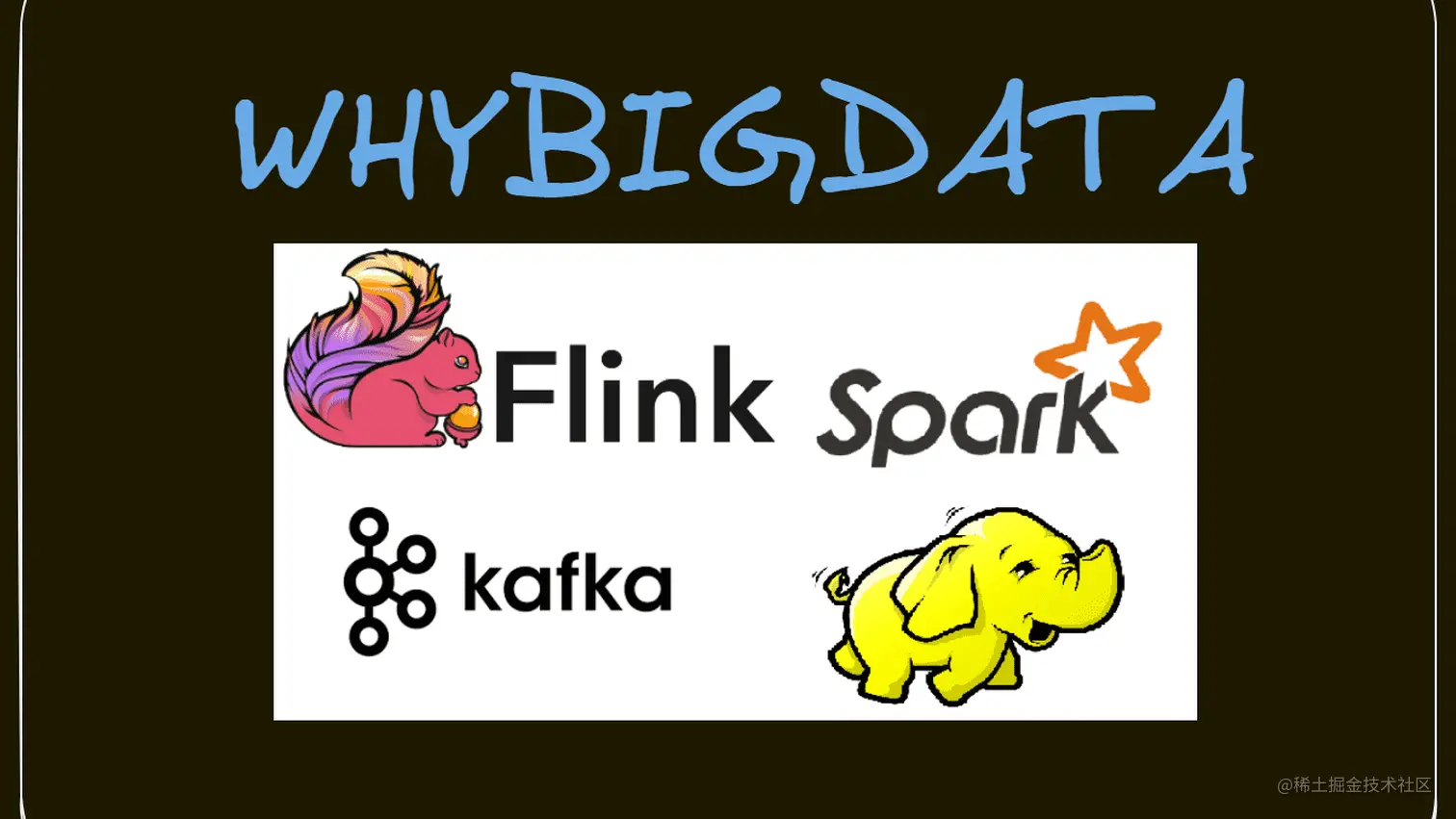
IDEA修改Module工程名称
写在前面
- IDE:IntelliJ IDEA2019.2.3
有时候,项目开发中往往是一个父工程下嵌套着多个子工程,每个子工对应着相应的功能模块,实现各自的功能。一开始的Module工程名称假设为
xxx-module,项目开发一段时间后,发现需要更改工程为yyy_module名称更为合适。此时就需要用到下文中的方法了。
此前,我也遇到到修改工程名称的情况,但最终都是不了了之,下次再遇到还是出现问题,此处记录一下修改方法。
修改IDEA项目Module工程名称
- 将原来的项目子工程
etl_module修改名称为data_analysis
修改之前忘记提前截图了,下图是修改名称之后的截图:
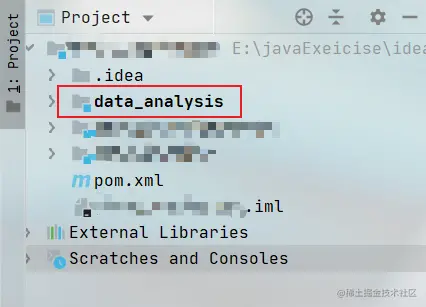
方法如下:
- 光标定位到需要修改的工程下,右键选择
Refactor-->Rename,或者直接使用快捷键Shift + F6对工程进行重命名。 - 找到该工程模块在磁盘中的路径,修改名称为新的module名称
data_analysis,在这之后回到IDEA中,同步整个项目模块在磁盘的内容,即对整个项目右键点击Synchronize '项目名称'
进行到这里,本人并没有修改成功,而是原先的module工程变成了文件夹,不再是作为一个项目模块了,解决方法如下:
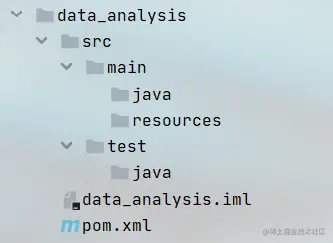
- 对文件夹(原先module工程)右键选择
open module settings
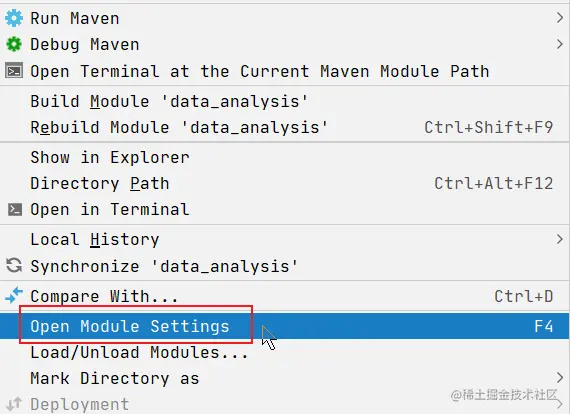
- 选择增加module:点击
import Module
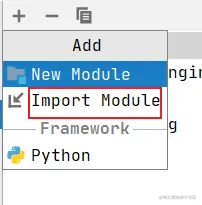
- 选择你要导入的module
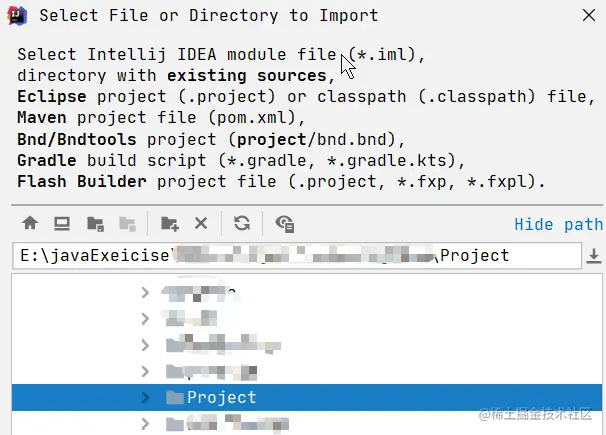
- 选择从外部已存在的源导入模块
Create module from existing sources
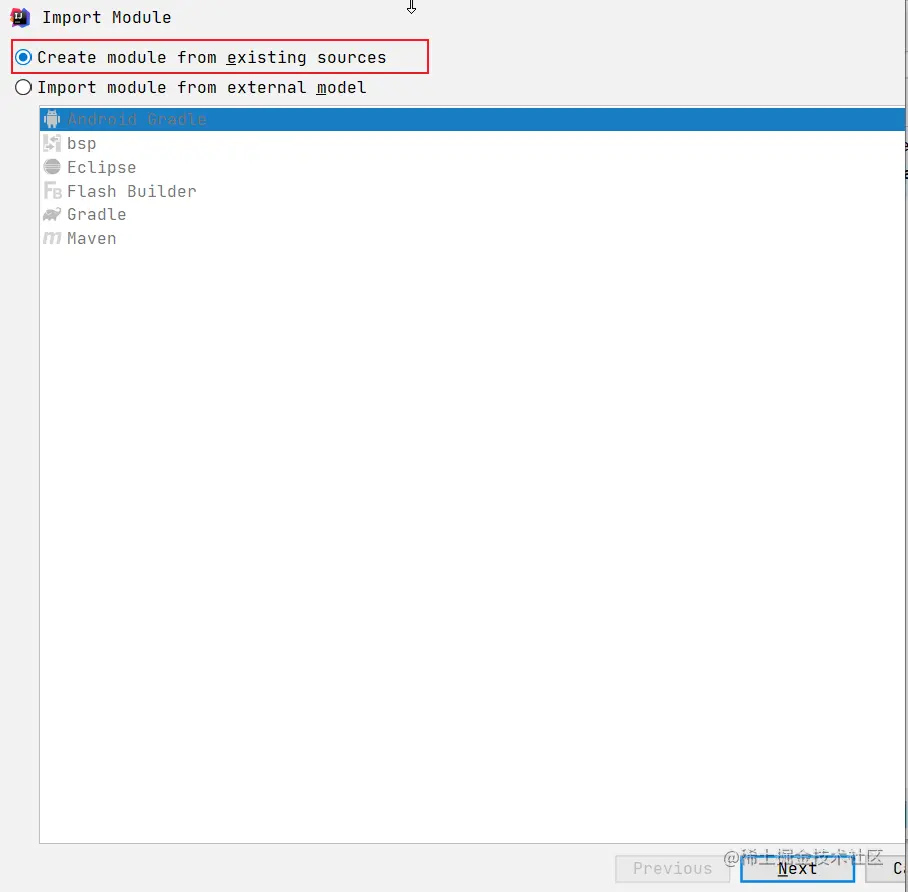
- 选择
Mark ALL
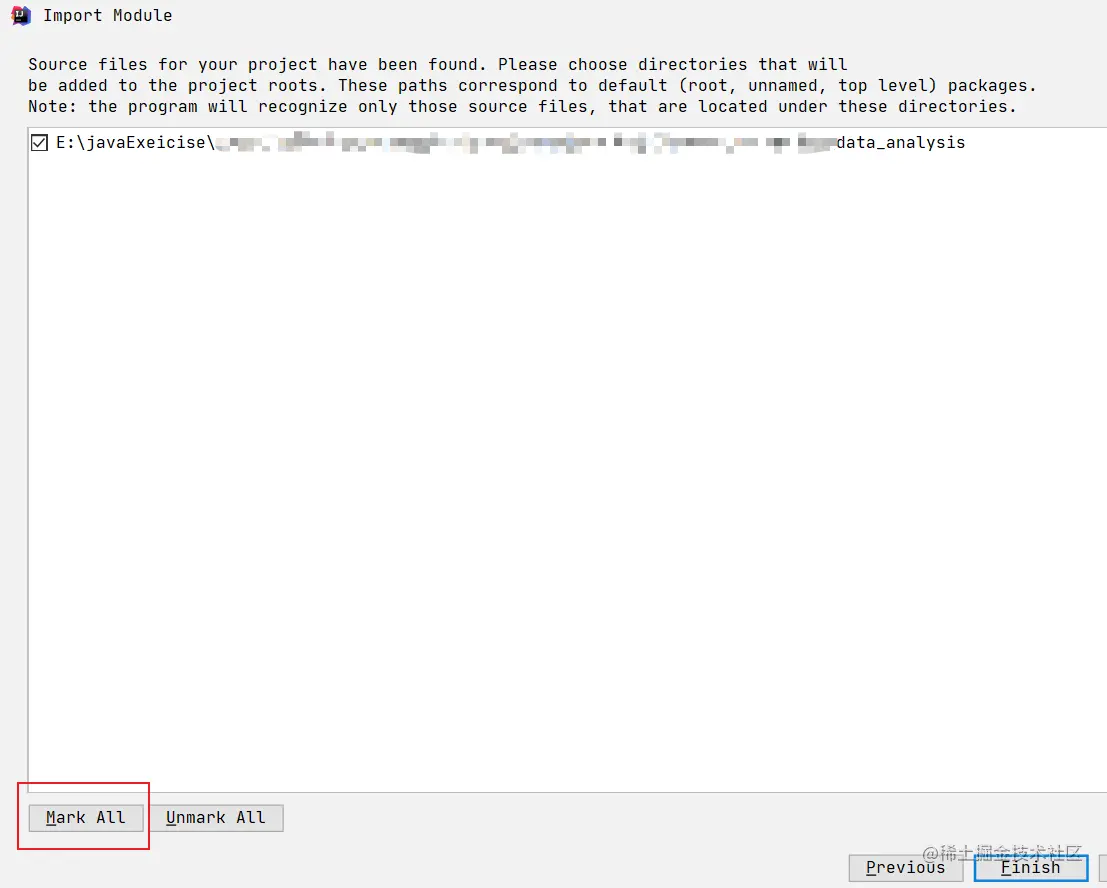
- 接着一路再点击next,最后点击finish,再点击OK即可
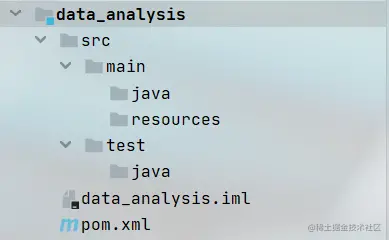
接着需要使用
Mark Directory as标记src/main/java、src/main/resources、test/java
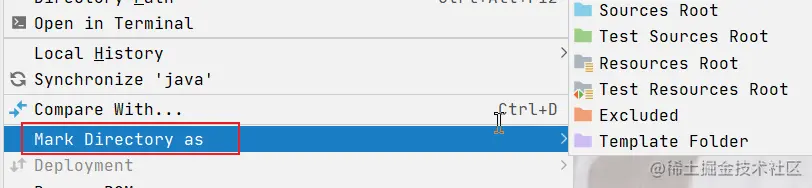
- 刷新Maven依赖,会弹出界面(我又是忘记截图了,笑死),界面选择有两个按钮,大概意思是
重新创建和忽略...,选择点击重新创建字样的按钮即可。
最终,终于重新找到了弹出的界面,如下所示:
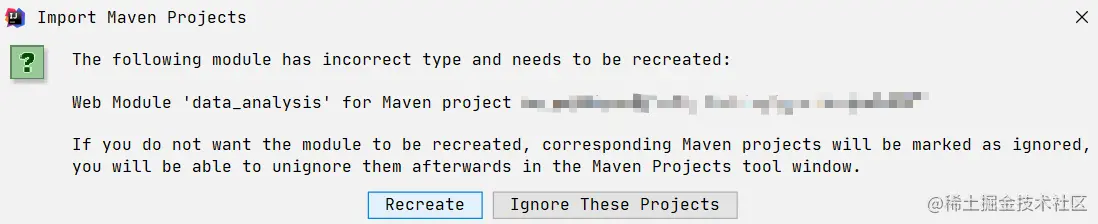
注意:不要选择
Ignore These Projects,这样会导致module工程在侧边栏maven处为隐式显示(底色变浅)
- 如下图所示:这就是前面说到的
隐式显示的原因,在Ignored Files处不要打勾
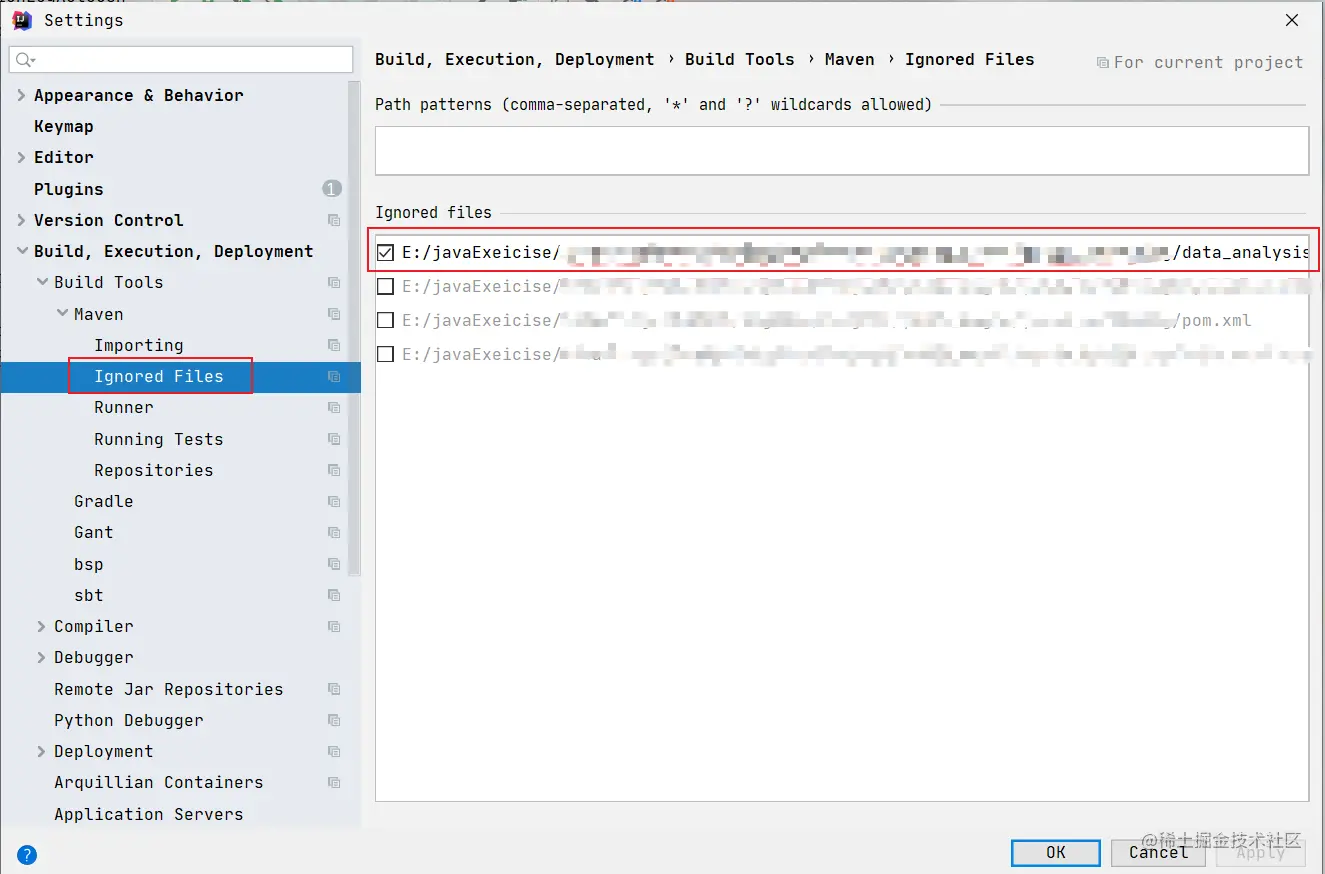
- 父工程和子工程中的名称也要修改过来
# f父工程
<modules>
<module>data_analysis</module>
</modules>
# 子工程
<groupId>com.whybigdata</groupId>
<artifactId>data_analysis</artifactId>
复制代码顺利完成module工程的重命名工作!




 本文介绍了如何在IntelliJIDEA中修改Module的工程名称,包括使用Refactor>Rename,同步项目,更新磁盘上的文件夹名称,以及处理可能出现的问题,如通过导入模块设置和Maven依赖的更新来恢复和确认模块的正确配置。
本文介绍了如何在IntelliJIDEA中修改Module的工程名称,包括使用Refactor>Rename,同步项目,更新磁盘上的文件夹名称,以及处理可能出现的问题,如通过导入模块设置和Maven依赖的更新来恢复和确认模块的正确配置。

















 21万+
21万+

 被折叠的 条评论
为什么被折叠?
被折叠的 条评论
为什么被折叠?








